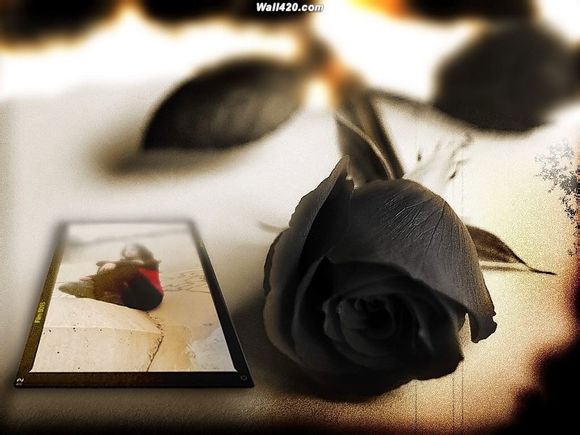
在家庭或办公室环境***享电脑资源可以大大提高工作效率。Windows7作为一款经典操作系统,其共享功能仍然被许多用户所依赖。下面,我将详细讲解如何在Windows7中共享电脑,让你轻松实现资源共享。
一、开启文件共享功能
1.点击“开始”按钮,选择“控制面板”。
2.在控制面板中,找到并点击“网络和共享中心”。
3.在左侧菜单中,点击“更改高级共享设置”。
4.在弹出的窗口中,将“文件和打印机共享”设置为“启用”,然后点击“保存更改”。二、设置共享文件夹
1.在资源管理器中,找到你想共享的文件夹。
2.右键点击该文件夹,选择“属性”。
3.在“共享”选项卡中,点击“共享”按钮。
4.在弹出的窗口中,点击“添加”,输入共享名,然后点击“权限”。
5.在权限设置中,为共享文件夹设置相应的访问权限,点击“应用”和“确定”。三、设置网络发现和文件打印共享
1.返回“网络和共享中心”,点击左侧的“更改高级共享设置”。
2.在弹出的窗口中,将“网络发现”和“文件打印共享”设置为“启用”,然后点击“保存更改”。四、设置防火墙规则
1.在控制面板中,找到并点击“系统和安全”。
2.在左侧菜单中,点击“WindowsDefender防火墙”。
3.在右侧,点击“允许应用或功能通过WindowsDefender防火墙”。
4.点击“更改设置”,勾选“文件和打印机共享”,然后点击“确定”。五、测试共享功能
1.在另一台电脑上,尝试访问共享文件夹。
2.如果成功访问,说明共享设置正确。 通过以上步骤,你可以在Windows7中轻松实现电脑共享。共享电脑不仅能方便团队成员间的协作,还能提高家庭中多台电脑的使用效率。希望这篇文章能帮助你解决实际问题,让你的电脑资源共享变得更加简单。1.本站遵循行业规范,任何转载的稿件都会明确标注作者和来源;
2.本站的原创文章,请转载时务必注明文章作者和来源,不尊重原创的行为我们将追究责任;
3.作者投稿可能会经我们编辑修改或补充。